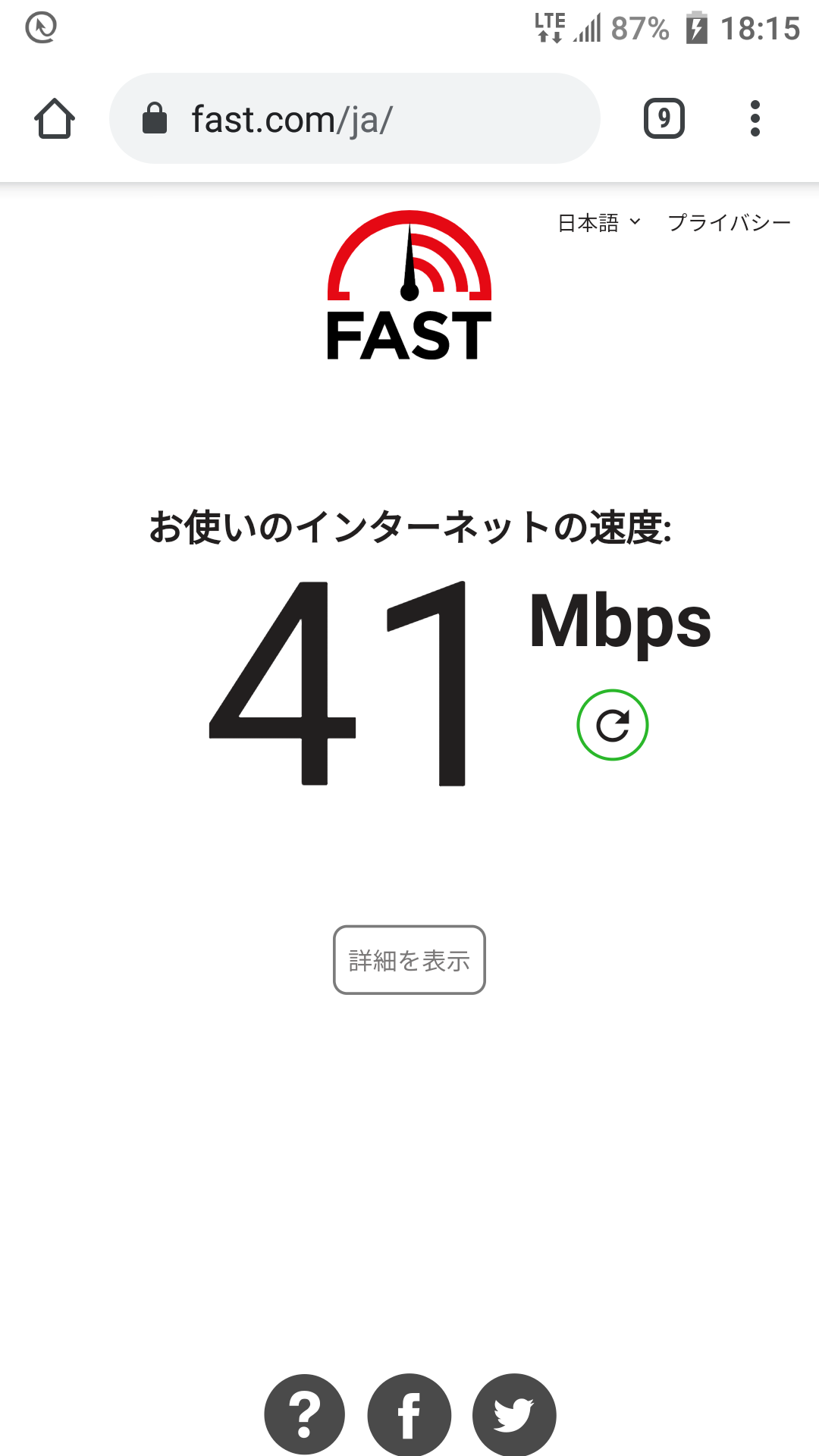楽天モバイルで正式に動作対応できる機種は限られています。
- iPhoneは比較的対応が広くiPhone 6s以降の機種で対応していますが、
- Androidは最近の機種のみです。
わたしは
HTC U11 lifeというAndroidのSIMフリーのスマホを使っています。
- 2018年7月に発売された機種で発売から3年経過しています。
- 2018年12月に購入して2.5年経過しました。
今でもスマホの機能としては十分に使えます。

スマホを買い替えずにちょっと前のスマホ(HTC U11 life)でも楽天モバイルを利用できないのでしょうか?
HTC U11 lifeで楽天モバイルを利用する方法
をご紹介します。
HTC U11 lifeは使いやすくお気に入りですが、
マイナーなスマホで、少し前の機種のために正式に動作確認はされていません。
でも自分で工夫すれば普通に使うことができました。
スマホの機能【HTC U11 life】

HTC U11 life SIMフリー
- OS: Android 8.0.0
- CPU: Snapdragon 630
- CPUコア数: オクタコア
- 内蔵メモリ(ROM): 64GB
- 内蔵メモリ(RAM): 4GB
- バッテリー容量: 2600 mAh
- 画面サイズ: 5.2インチ
- 画面解像度: 1920×1080
- 背面カメラ画素数: 約1,600万画素
- 前面カメラ画素数: 約1,600万画素
- おサイフケータイ
- 4G・LTE: あり
- 無線LAN規格: 802.11 a/b/g/n/ac
- テザリング対応: あり
- SIM: nano-SIM
はじめのセッティング【方法】
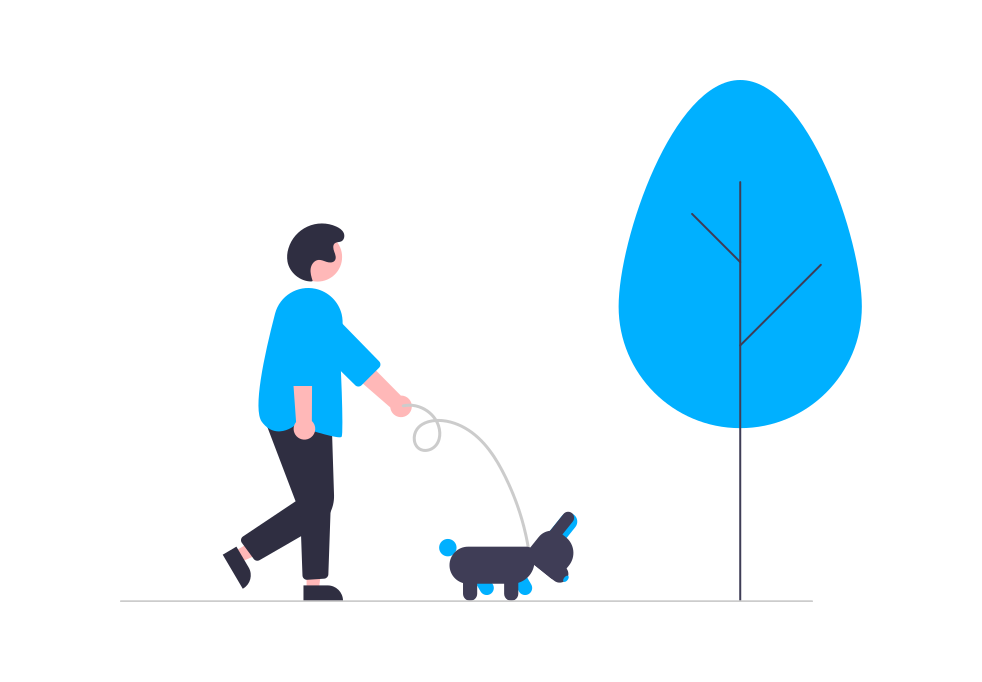
- スマホの電源を切って、楽天モバイルのSIMカードを入れます。
- うまくインターネットにつながったか確認するときに紛らわしいため、WiFiも切っておきます。
- 電源を入れます(Chromeを開いて、インターネットにつながっていないのを確認しました)
APNの設定【方法】

HTC U11 lifeの場合には、
「設定」のアイコンをタップ

「モバイルネットワーク」をタップ
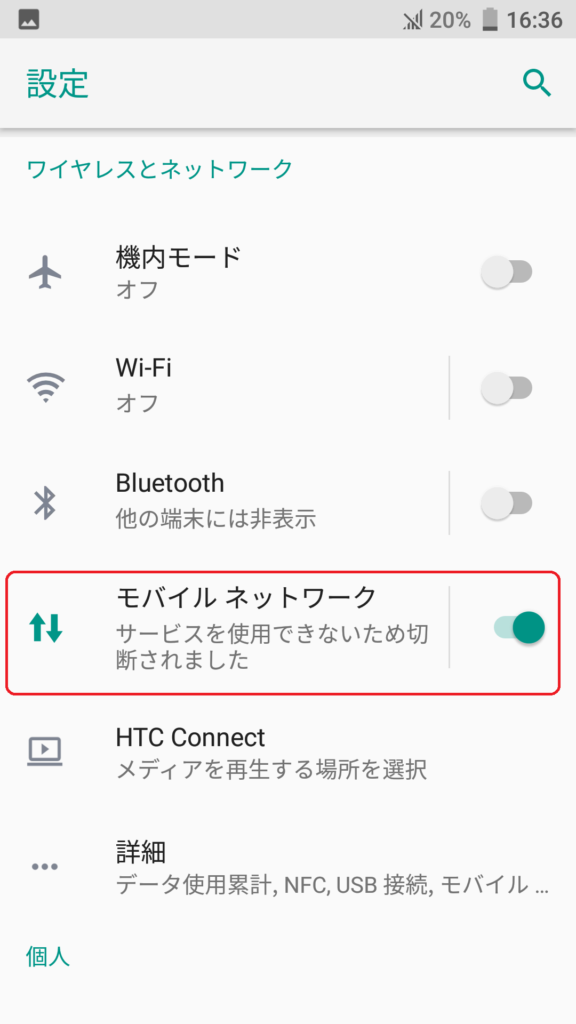
「アクセスポイント名」をタップすると、「APN」画面が表示されます。
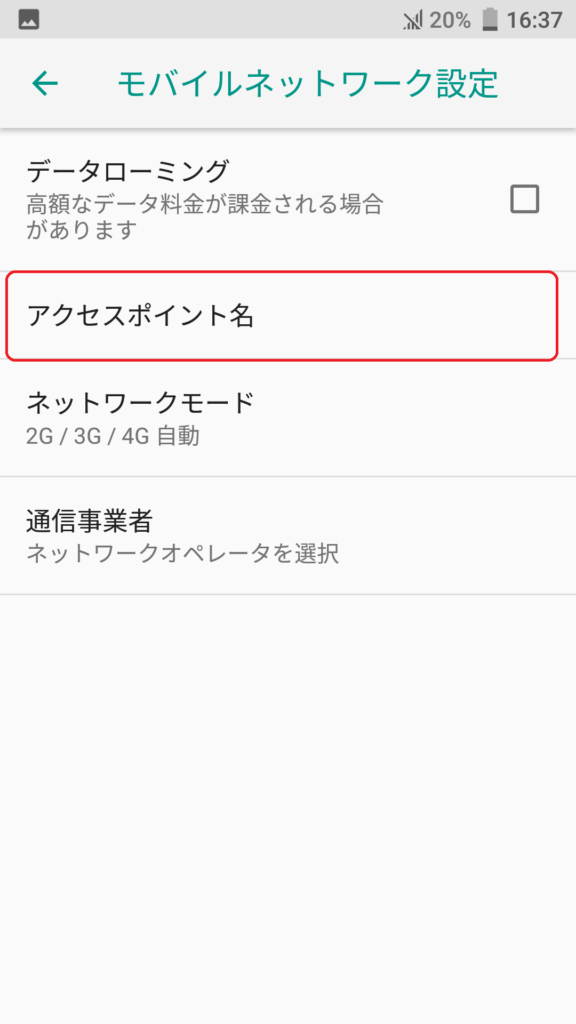
新規セッティングを追加するために右上の「+」をタップ
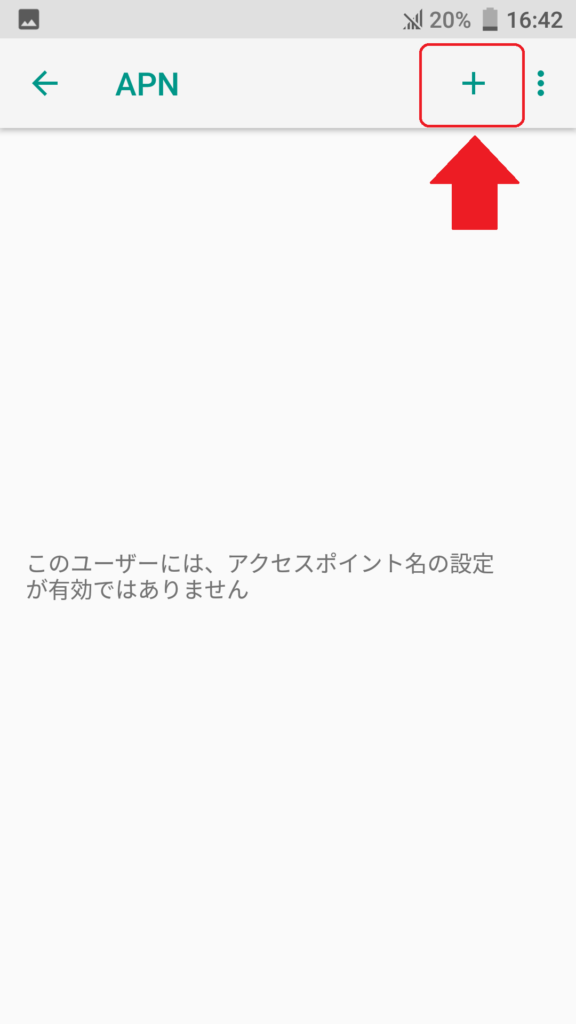
「アクセスポイントの編集」画面が表示されます。
楽天モバイルを契約した時についてくる冊子「START GUIDE」に書いてある通りに楽天モバイル用のセッティングを入力します。
- APN名:楽天(rakuten.jp)
- APN:rakuten.jp
- MCC:440
- MNC:11
- APNタイプ:default,supl
- APNプロトコル:IPv4/IPv6
- APNローミングプロトコル:IPv4/IPv6
- (他に「PDPタイプ」についても、冊子には「IPv4/IPv6」と入力するように書いてありましたが、スマホには設定項目がありませんでした)
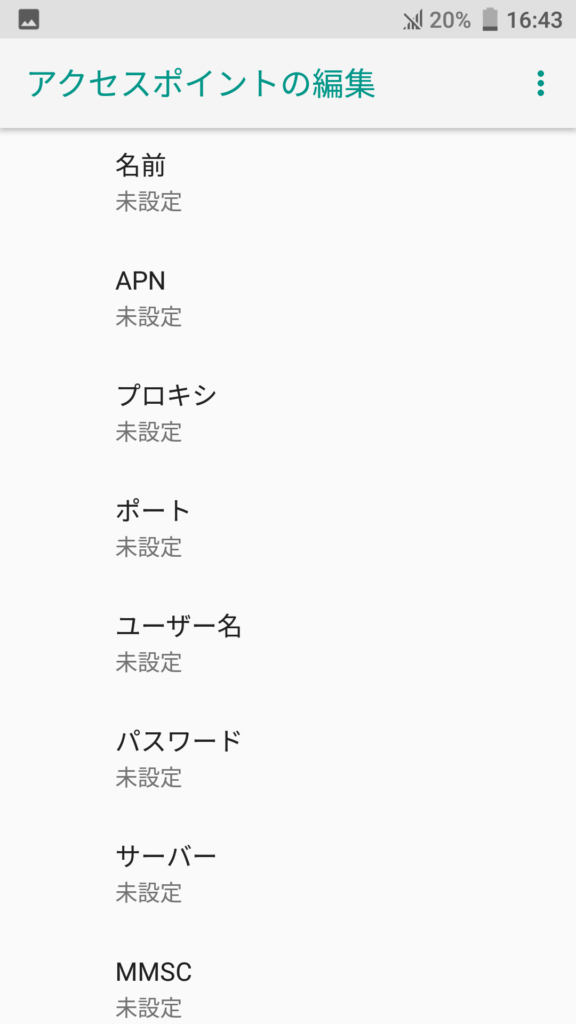
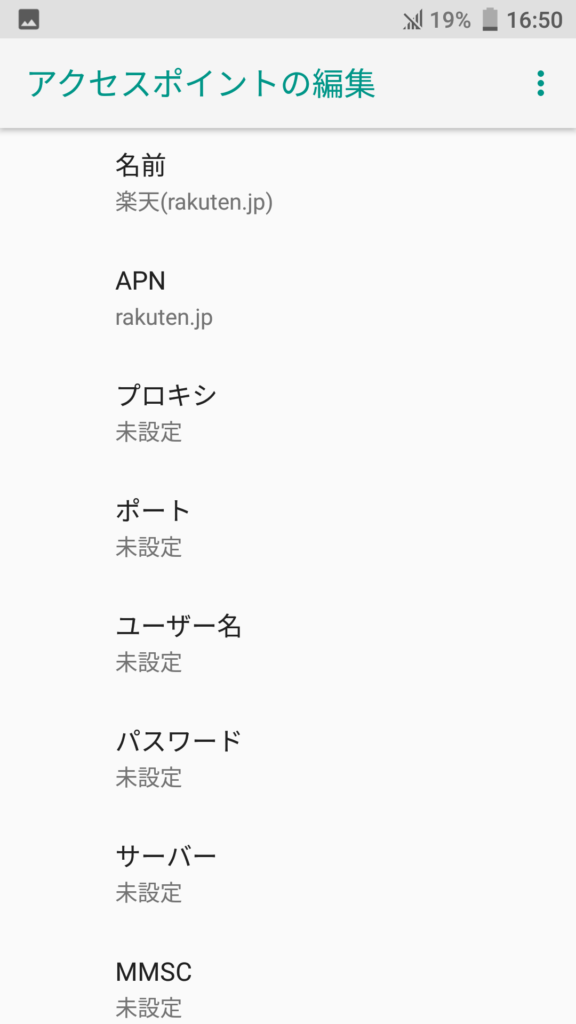
入力したところです。名前のところに「楽天(rakuten.jp)」と書かれています。下にスクロールして他の項目も入力しました。
入力したら「保存」します。
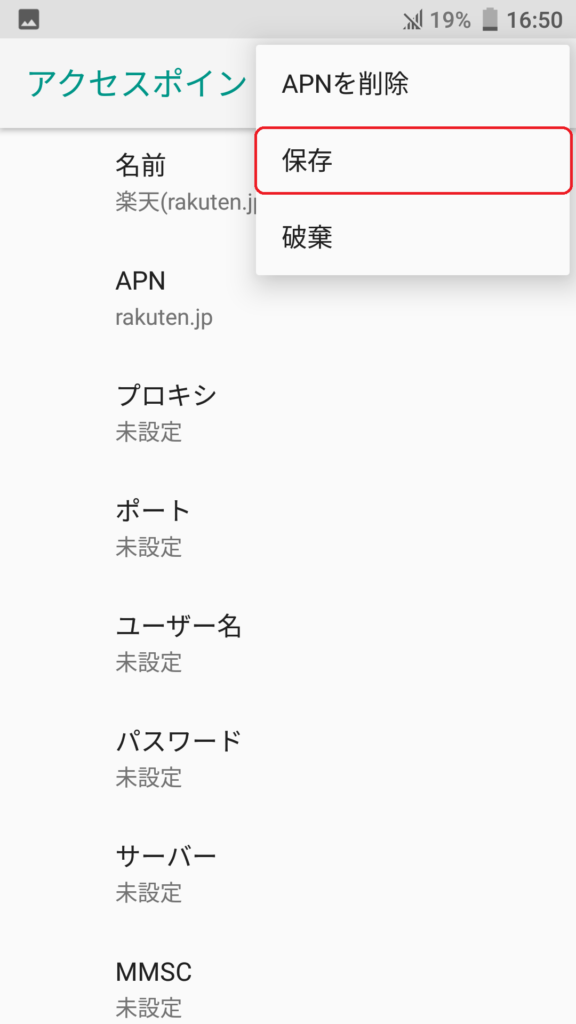
出来上がったAPN設定が保存されています。
右側の○印をタップします。
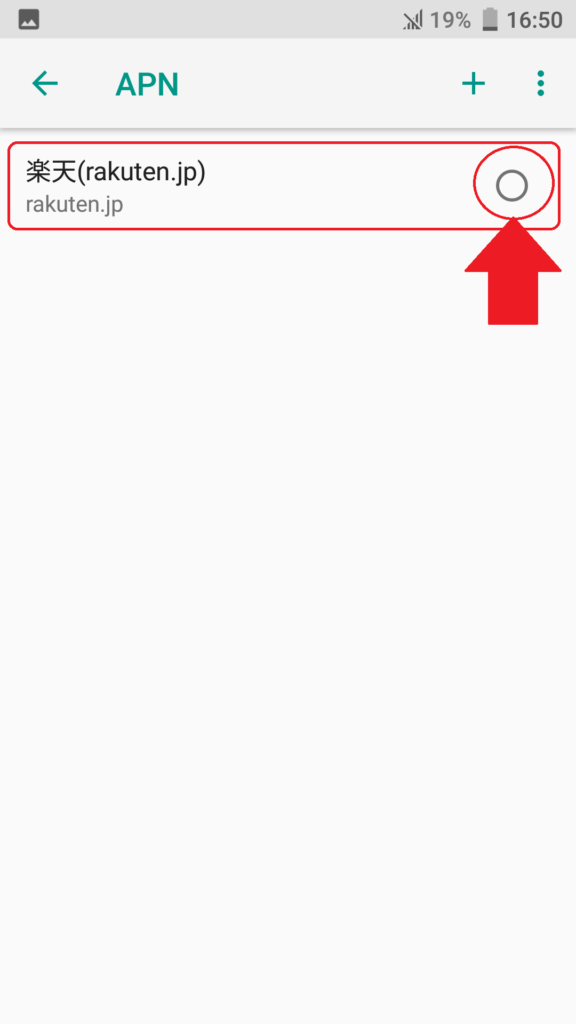
楽天(rakuten.jp)を選択できました。
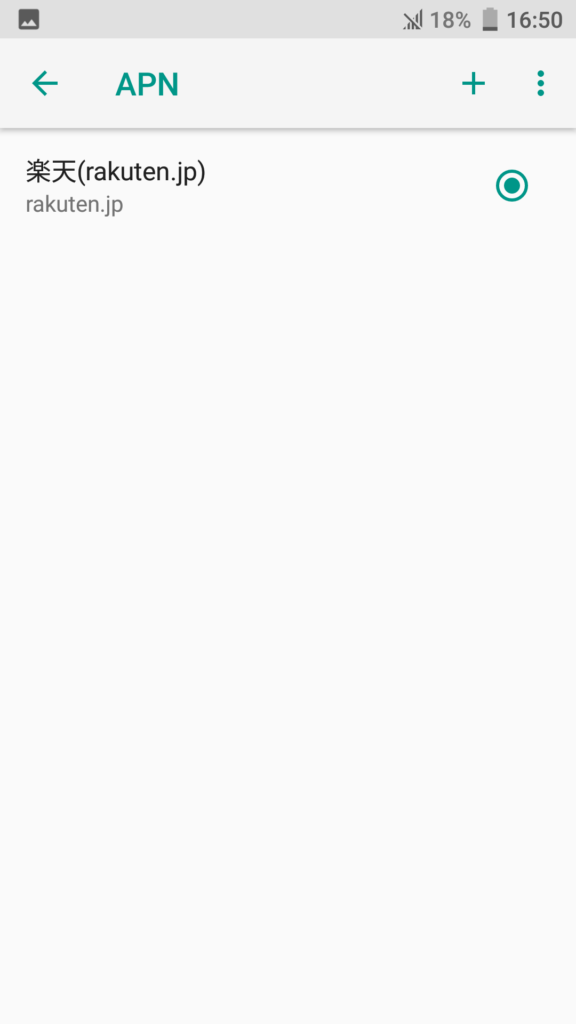
ここまで設定すると、
Chromeを開くとWebページが表示される(インターネットにつながる)
と楽天モバイルの説明冊子には書いてありました。

でもさすがに動作未確認の「HTC U11 life」ではこれだけではインターネットにつながりませんでした。
つなげるために次のLTE onlyに設定が必要です。
LTE onlyの設定
トリッキーですが、3G回線があるとLTEにつながらないようです。
LTEのみを使用するように設定することで楽天モバイルを使えるようになります。
電話アプリで「*#*#4636#*#*」と入力します。
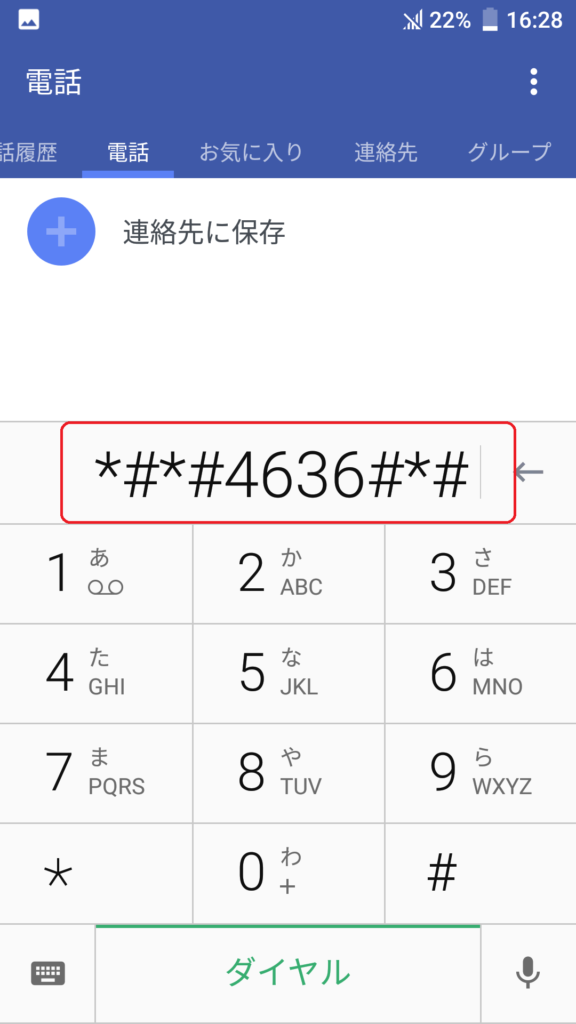
注: 上の画像では最後の「*」を入力前です。「*」を入力するとすぐに「テスト中」画面が表示されます。
「テスト中」画面が表示されます。
「携帯電話情報」を選択。
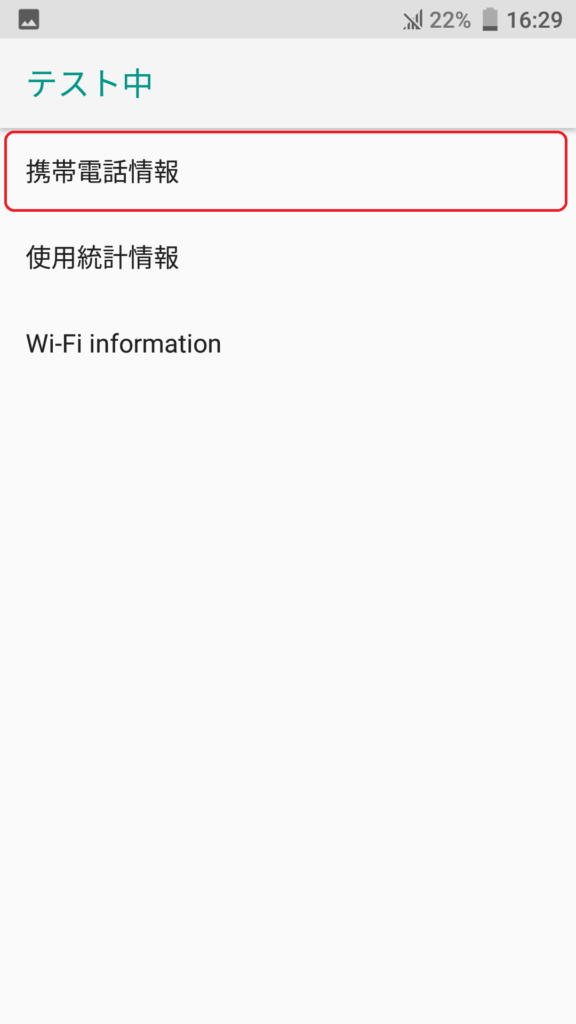
「携帯電話情報」画面が表示されます。
「優先ネットワークの種類」を設定:「LTE/UMTS auto (PRL)」になっていたため、「LTE only」に変更
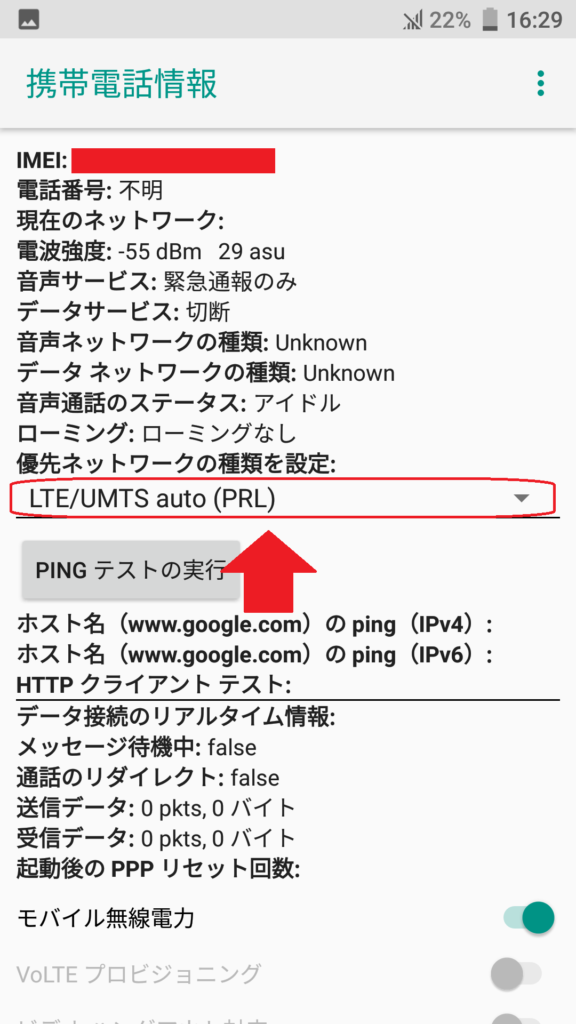
「優先ネットワークの種類を設定」が「LTE only」となっていることを確認して、設定を閉じます。
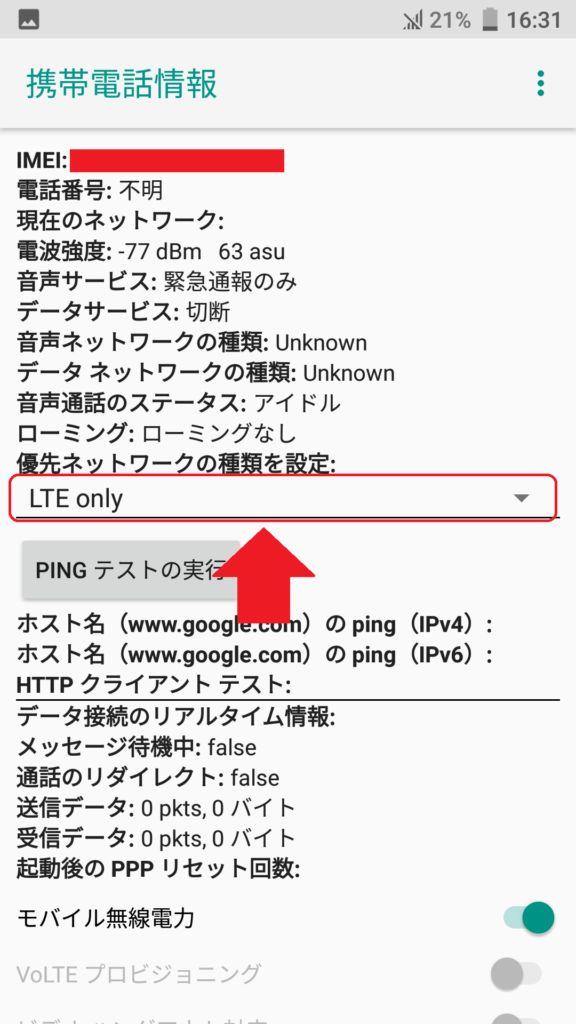
再起動します。

楽天回線のスピードは?
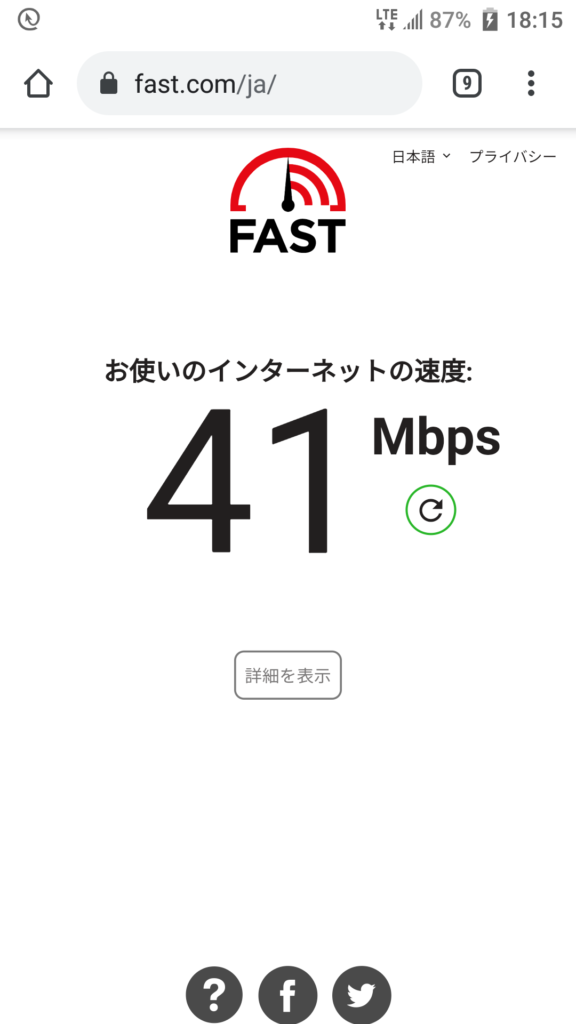
大都会では有りませんが、マンションやビルが比較的ある地域です。
人口密度もそれなりにあります。
土曜日の夕方に確認すると、
自宅の他社ADSL回線
2.5 Mbps(https://fast.com/ja/で確認)
(アップロード 900 Kbps)
楽天モバイル
41 Mbps(https://fast.com/ja/で確認)
(アップロード 41 Mbps)
でした。
ただし平日の夕方は1 Mbps~5 Mbpsになりました。

Rakuten LinkやSMSの送信もできました。
さいごに
正式対応「してない」Android(HTC U11 life)で楽天モバイルを使うことができました。
もちろん気楽に楽天モバイルを利用できるのは正式対応製品です。
正式対応製品でない場合には、楽天モバイルのスタートガイド(冊子)に書いてある設定のみでは利用できませんでした。
でも簡単なプラスアルファの設定をしたら使えました。
- 普通にAndroidを使っている方
- もう少し今の使っているAndroidを使ってみたい方
は、
今のスマホで楽天モバイルが使えるか確認してみる価値ありです。
に今回の記事が少しでもお役に立てるとうれしいです。
-

-
【インターネット】ADSL終了。次は光がいいですか?【楽天モバイルにしました】
続きを見る
-

-
自宅PCからマイナポイント申請しました
続きを見る
-

-
【自宅でPCから確定申告】ICカードリーダー『PaSoRi』
続きを見る